这周作为教练参加了上海举办的 Girl’s Coding Day 活动,期间发现有部分学员使用的是 win 32位的操作系统,出现了按照教程无法安装 GitHub Desktop 的问题 ,故编写了本篇指导,帮助那些对 Git, GitHub 不是很了解的同学,方便其快速上手。
本篇指导主要运行在 win32 操作系统上。
概念
Git: 是一个分布式的代码管理系统,使用它可以很方便的做到多人协作,同步,回滚代码,而使用频率较高的命令包括:
git init(初始化项目)git add .(添加修改文件)git commit -m "xxx"(提交修改到本地仓库)git push origin xxxx(提交代码到中央仓库)git pull origin xxxx(从中央仓库下载代码)
GitHub: 是一个git 代码在线托管网站,主要实现了使用浏览器查看代码,分享和管理代码,简单理解就是代码中央仓库的可视化管理平台
使用步骤
Step 1: 访问 https://pan.baidu.com/s/1dFfAzyL ,下载安装 win32 版本 git。
- 安装完成后,点击开始菜单 -> 输入 git -> 点击 Git CMD 进入 git 终端。
- 在终端光标处输入
git config --global user.name xxxx设置账号名称。 - 在终端光标处输入
git config --global user.email xxxx设置账号 email。
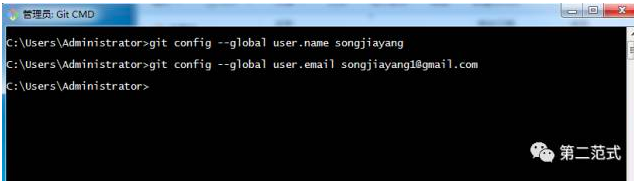
Step 2: 访问 https://github.com/new , 创建任意项目,如图
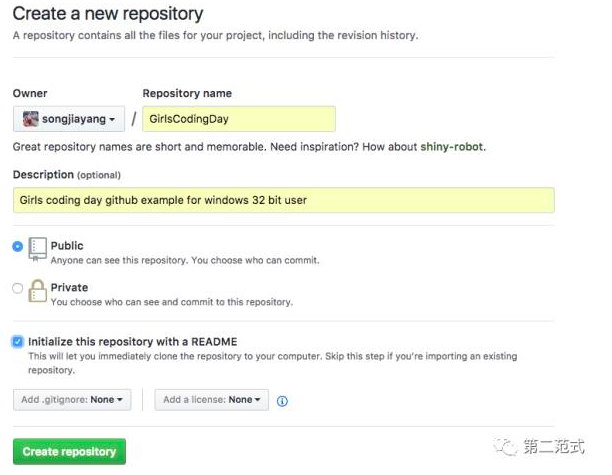
Step3: 使用 git https 管理管理项目
- 如图拷贝项目地址
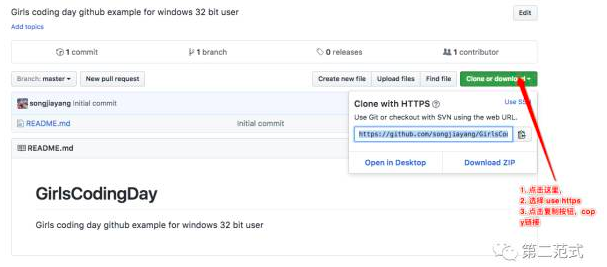
- 使用 git clone 拉取代码
- 点击开始菜单 -> 输入 git -> 点击 Git CMD 进入 git 终端。
- 在终端光标处输入 cd Desktop , 将工作目录切换到电脑桌面。
- 在终端光标处
git clone <项目链接>,比如我这里的 git clone https://github.com/songjiayang/GirlsCodingDay.git ,此时你将看到桌面会产生项目目录文件,表示项目已从 GitHub 拉取成功。
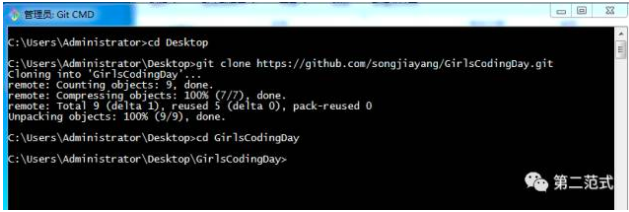
- 修改并提交代码
- 使用 atom 编辑器,打开此项目,开始编写代码(可以考虑使用模版,将模版的内容全部拷贝到这个项目目录下)
- 代码修改完后,执行 git add . 添加所有修改的文件。
- 执行
git commit -m "add xxxx"提交修改文件到本地。 - 执行
git push origin master,提交代码到 GitHub, 这一步会提示输入 GitHub 账号。
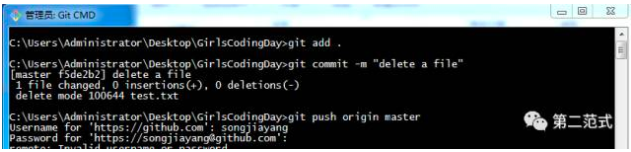
Step4: 设置 GitHub Pages
- 访问项目的 GitHub 页面设置页面,比如我的, https://github.com/songjiayang/GirlsCodingDay/settings 。
- 修改 GitHub Pages 选择,并保存。
- 使用自动生成的 GitHub Pages 地址即可访问自己的网站了。
写在最后
学员对于这次活动这样说:
以前看到这些东西都是一堆乱码,而现在发现它们都是有逻辑的。
我想这就是最大收获吧,敢于挑战自我,不断学习,进步的人都是可敬的!